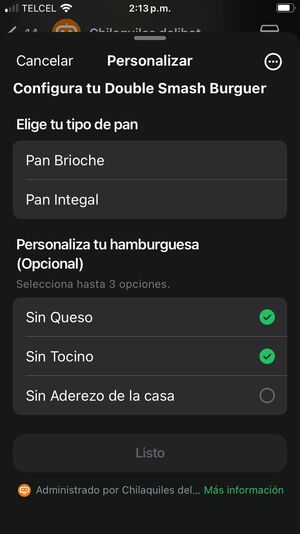Ejemplo 1 - Configuración de un paso en producto configurable
En este ejemplo, configuraremos un paso para un producto configurable tomando como referencia una hamburguesa. El cliente podrá elegir el tipo de pan, personalizar los ingredientes y realizar ajustes específicos según sus preferencias.
Pasos
| Paso | Descripción |
|---|---|
| 1 | Asigna un nombre al paso que sea claro y descriptivo, ya que será visible para el cliente y debe indicar qué acción debe realizar. |
| 2 | Selecciona el tipo de pregunta que se mostrará al cliente para interactuar con las opciones. |
| 3 | Selecciona el checkbox obligatorio si el paso requiere completarse antes de continuar. |
| 4 | Define las opciones disponibles en el paso, incluyendo mínimo y máximo si aplica. |
| 5 | Guarda los cambios realizados en la configuración del paso. |
| 6 | Para borrar un paso, selecciona el paso y haz clic en Eliminar. Ten en cuenta que esta acción es irreversible. |
Detalle del Paso 2: Tipos de Pregunta
El tipo de pregunta determina cómo se mostrarán las opciones al cliente:
-
Radio Button Group:
- Muestra opciones en formato de botones circulares.
- Permite seleccionar solo una opción.
- Ejemplo: El cliente elige entre Pan Brioche o Pan Integral para su hamburguesa. Si no selecciona un tipo de pan, no podrá avanzar con el pedido.
-
Checkbox Group:
- Muestra casillas que permiten seleccionar múltiples opciones.
- Ejemplo: El cliente puede personalizar la hamburguesa eligiendo opciones como Sin Queso, Sin Tocino o Sin Aderezo de la casa, con un máximo de 3 opciones seleccionables.
-
Select:
- Despliega un menú desplegable, ideal para listas extensas o con imágenes asociadas.
-
Cantidad:
- Permite especificar una cantidad para el elemento seleccionado.
-
Comentarios:
- Proporciona un campo de texto donde el cliente puede escribir instrucciones adicionales.
Ejemplo Detallado: Configuración de una Hamburguesa
Paso 1: Tipo de pan
- Nombre del paso: “Elige tu tipo de pan”.
- Tipo de pregunta: Radio Button Group.
- Opciones:
- Pan Brioche.
- Pan Integral.
- Obligatorio: Marcado para garantizar que el cliente seleccione una opción.
Paso 2: Personalización de ingredientes
- Nombre del paso: “Personaliza tu hamburguesa”.
- Tipo de pregunta: Checkbox Group.
- Opciones:
- Sin Queso.
- Sin Tocino.
- Sin Aderezo de la casa.
- Mínimo y máximo:
- Mínimo: 0 (opcional).
- Máximo: 3 (todas las opciones asignadas).
- Obligatorio: No marcado.
Paso 3: Guardar los pasos
- Haz clic en el botón “Guardar” para guardar todas las configuraciones.
Paso 4: Eliminar un paso
- Selecciona el paso que deseas borrar.
- Haz clic en el botón “Eliminar”.
- Recuerda que esta acción no se puede deshacer.
Vista desde la Perspectiva del Cliente
| Tipo de Pregunta | Descripción |
|---|---|
| Radio Button Group | El cliente podrá elegir entre dos tipos de pan, Brioche e Integral. Si no selecciona una opción, no podrá avanzar en su pedido. |
| Checkbox Group | El cliente podrá elegir más de una opción para personalizar su hamburguesa, como Sin Queso, Sin Tocino, o Sin Aderezo de la casa. |
Interfaz
Vista General
La siguiente imagen muestra un ejemplo desde la perspectiva del cliente:
- Elige tu tipo de pan (Radio Button Group):
- Pan Brioche.
- Pan Integral.
- Personaliza tu hamburguesa (Checkbox Group):
- Sin Queso.
- Sin Tocino.
- Sin Aderezo de la casa.